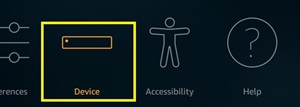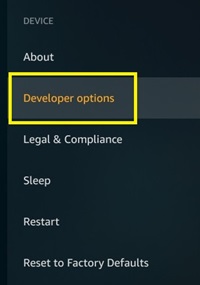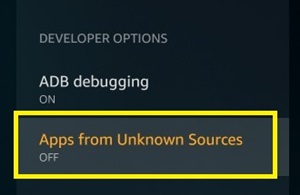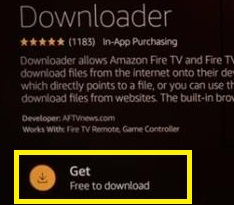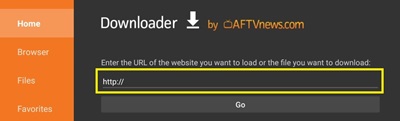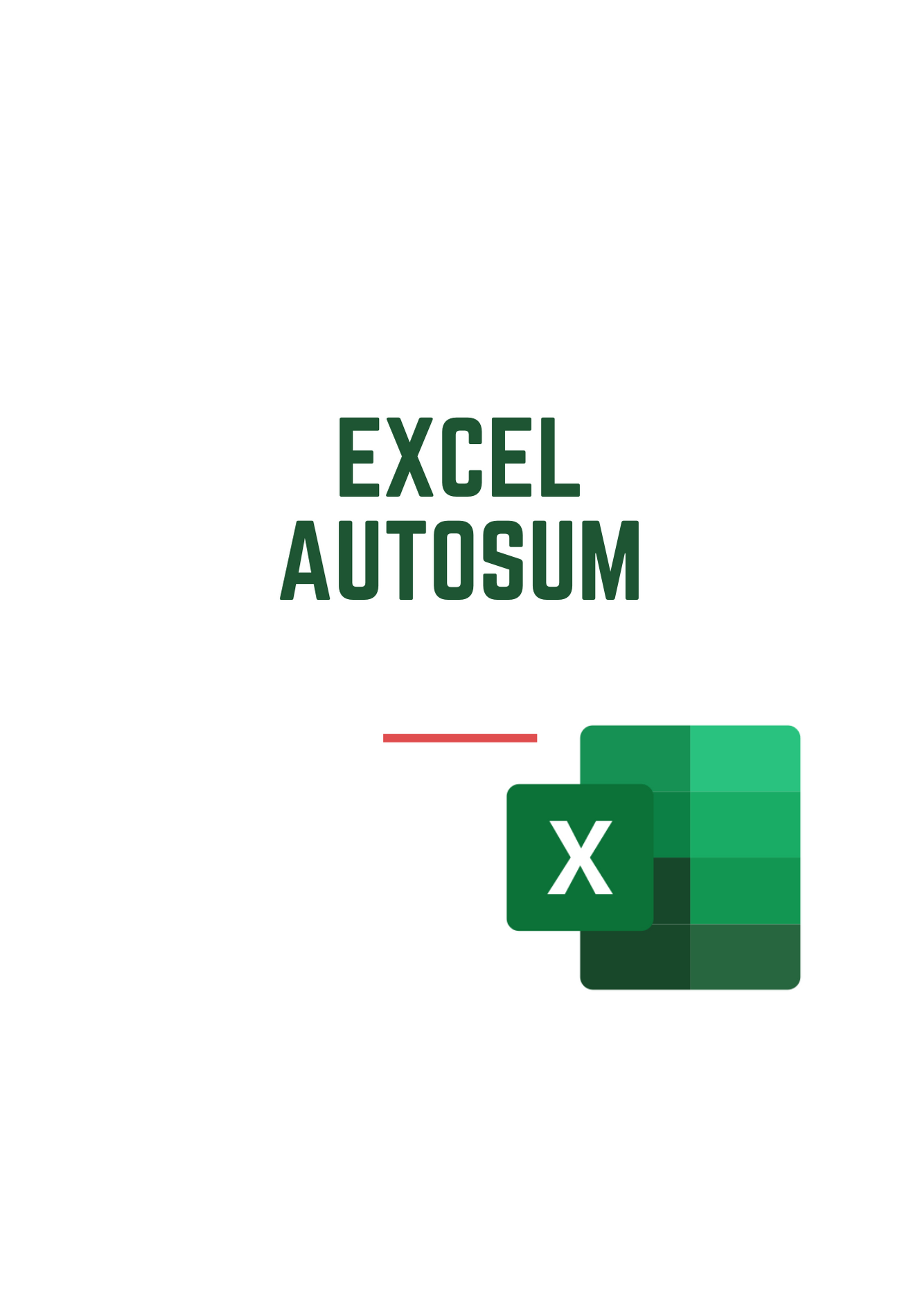Amazon Fire TV Stickには、タッチスクリーンデバイスやマウス向けに最適化されたさまざまなアプリがあります。 Firestickリモコンを介してそれらをナビゲートしようとすると、イライラしたままになり、多くの時間を無駄にする可能性があります。

ただし、マウスをFirestickに物理的に接続することはできないため、別のオプションを見つける必要があります。幸い、Firestickリモコンを一時的なマウスに変えることができるアプリがあります。
この記事では、Mouse Toggleアプリをインストールして、Firestickメニューを簡単にナビゲートできるようにする方法を学びます。
最初のステップ–サードパーティのアプリを許可する
Amazon Fire TVやFirestickは、デフォルトでは不明なソースからのアプリを許可していません。ただし、Mouse ToggleアプリはまだAmazonによって不明なソースと見なされているため、これを有効にする必要があります。心配しないでください。デバイスに害を及ぼすことはありません。
サードパーティのアプリを許可するには、次の手順を実行します。
- Firestickデバイスの電源を入れます。
- ホーム画面から[設定]メニューを開きます。

- [デバイス]メニューを選択します。
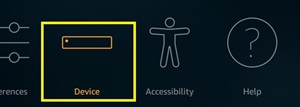
- 「開発者向けオプション」に移動します。
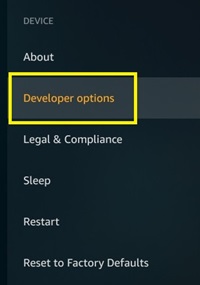
- [提供元不明のアプリ]に移動します。
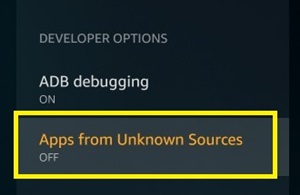
- オンに切り替えます。
これにより、公式アプリストアにリストされていないアプリをインストールできるようになります。このオプションを切り替えると、このオプションを有効にすると、デバイスとAmazonアカウントにさまざまなリスクがあるという警告が表示されます。メッセージを無視して続行してください。
有効にすると、MouseToggleアプリをインストールできるようになります。
2番目のステップ–サイドローダーをダウンロードする
アプリは公式のアプリストアにないため、ダウンロードする別の方法を見つける必要があります。サードパーティのアプリをダウンロードする最良の方法は、サイドローダーを使用することです。最も人気のあるサイドローディングツールは「ダウンローダー」アプリです。
このアプリはアプリストアから簡単に入手できます。方法がわからない場合は、次の手順に従ってください。
- Fire TVStickのホーム画面を開きます。
- バーの左側にある[検索]アイコン(虫眼鏡)に移動します。

- 画面キーボードで「ダウンローダー」と入力します(リモコンからキーをナビゲートします)
- 利用可能なオプションのリストから「ダウンローダー」を選択します。ダウンロードメニューが開きます。
- [取得]を選択して、アプリがダウンロードされるのを待ちます。
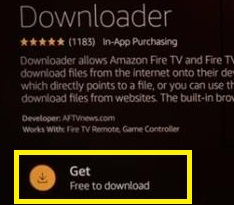
3番目のステップ– MouseToggleをダウンロードする
サードパーティのアプリを有効にして「ダウンローダー」をインストールすると、マウスの切り替えを簡単に行うことができます。必要なことは次のとおりです。
- 「ダウンローダー」アプリのホーム画面を開きます。
- 指定されたフィールドのURLバーに移動します。
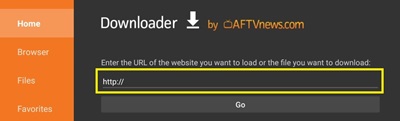
- 次のリンクを入力します:tinyurl.com/firetvmouse。
- [移動]を押します。これにより、ダウンロードが自動的に開始されます。
- ダウンロードが完了するのを待ちます(ダウンロードの進行状況を追跡できます)。
ダウンロードが完了すると、「ダウンローダー」は手動でAPKファイルのインストールを開始します。 Mouse Toggle for FireTVアプリをインストールするかどうかを尋ねる新しいダイアログボックスが表示されます。
- [インストール]を選択し、完了するのを待ちます。
- アプリをすぐに使用する場合は、インストールが完了したら[ここを開く]をクリックします。
ダウンロードしたAPKファイル(アプリではない)を削除する場合は、「ダウンローダー」に戻ることができます。ファイルが正常にダウンロードされたことを示すウィンドウが表示されます。 「削除」ボタンを選択するだけです。
マウストグルへのアクセス
他のFireTV Stickアプリと比較して、MouseToggleアプリへのアクセスに違いはありません。インストールされている他のすべてのツールの中でも、アプリライブラリにあります。
アプリを開くと、画面は1つしか表示されません。ここでは、マウスサービスを有効にするか無効にするか、起動時にアプリを自動的に起動するか、ADB設定をカスタマイズするかを選択できます。常に「ADBデバッグをオン」にしておく必要があります。これは通常、デフォルト設定です。

マウスポインタを表示するには、Firestickリモコンの再生/一時停止ボタンを2回押すだけです。リモコンの「選択」キーが左クリックに置き換わります。再生/一時停止ボタンと下キーを押して、リモコンでスクロールすることもできます。
最後に、リモコンをしばらく使用しないと、ポインタが消えます。再表示するには、再生/一時停止ボタンをもう一度2回押します。
ご覧のとおり、特にマウスを介してアプリをナビゲートすることに慣れている人にとっては、MouseToggleを使用すると便利です。このアプリを使用すると、リモコンがコマンドのマウスに変わります。アプリが圧倒される場合は、簡単に無効にすることができます。
不要なアプリには注意してください
Mouse Toggleアプリでは、不要なアプリの防止を無効にする必要があります。ただし、後でどのアプリを入手するかについては注意が必要です。
悪意のあるソフトウェアの侵入を防ぐために、必ず公式アプリストアからアプリをダウンロードしてください。このアプリは試されてテストされていますが、他のアプリの中にはそうでないものもあります。
Mouse Toggleをインストールしたら、不明なアプリをダウンロードしないように保護することもお勧めします。
このアプリに満足していますか?なんとかインストールできましたか?以下のコメントセクションであなたの経験を共有してください。